ps打造美女舞者炫麗海報教程
時間:2024-02-23 18:45作者:下載吧人氣:34
先看一下最終效果:

1.首先創(chuàng)建一個新文件。 圖像尺寸:2480X3508分辨率 300 dpi。打開“紋理素材”,將它拖到畫布上:
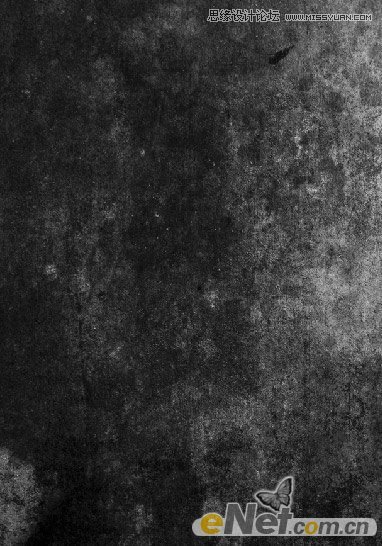
新建一個圖層,用顏色“# a8b9b8”填充。
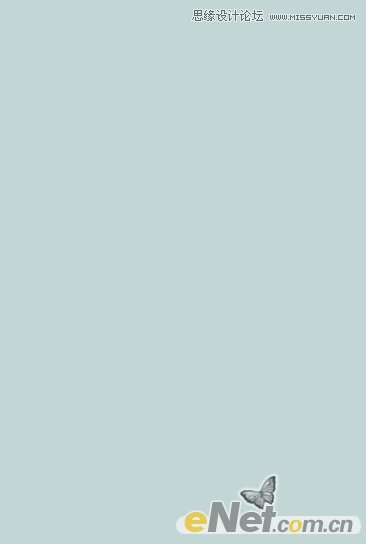
改變混合模式為“顏色”,按CTRL+E合并圖層。
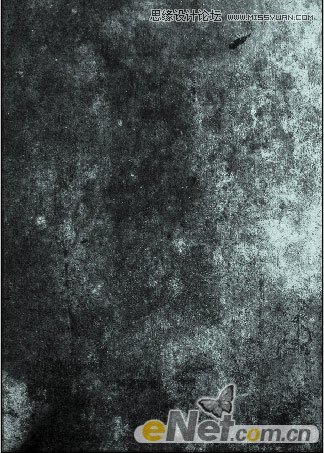
2.打開女孩照片,用鋼筆工具扣選女孩,建立選區(qū)。當然你要有好的方法也可以使用,并不見得用鋼筆

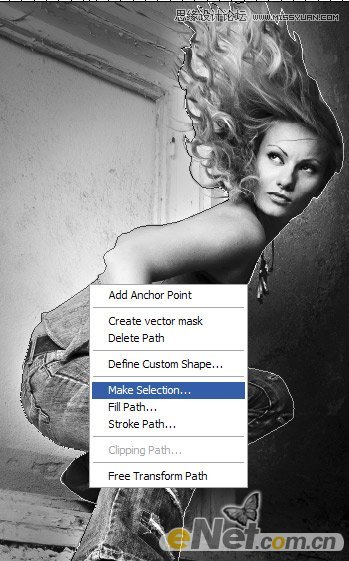
將摳選出來的女孩形象,拖入你的畫布中,并擺放在合適的位置。

復制女孩圖層兩次
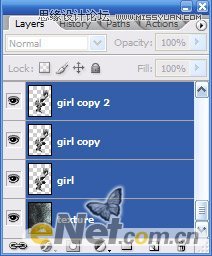
3.點擊復制圖層2,選擇菜單“濾鏡>其他>高反差保留”如圖設置
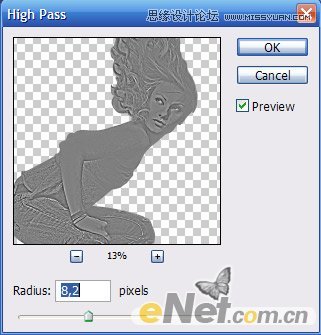
改變圖層的混合模式“顏色“并合并圖層”CTRL+E“在如上一步使用包反差保留,如下設置
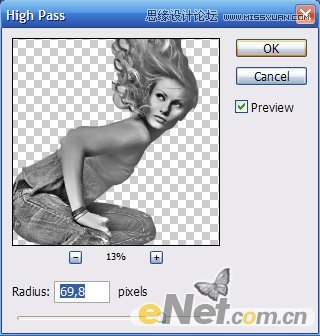
選擇“濾鏡>模糊>高斯模糊“設置半徑2、3個像素。使用套索工具選擇女孩的眼部,并刪除選擇部分

選擇“濾鏡>銳化>USM銳化”如下設置
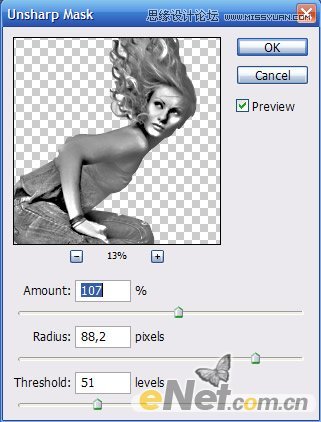
改變混合模式為“疊加”不透明度為74%.并合并女孩的所有圖層。

4.復制合并后的女孩圖層兩次,用“自用變換工具“如圖放置在不同位置
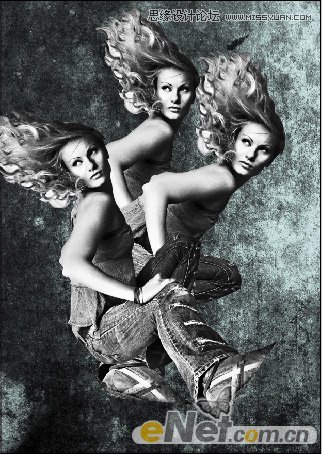
現(xiàn)在我們要添加一些元素,使用鋼筆工具,在圖中畫出一些形狀,并填充為黑色,合并所畫元素圖層。

點擊圖形,并刪除圖形區(qū)域.按下CTRL+U調(diào)出,“色相/飽和度”如下圖設置
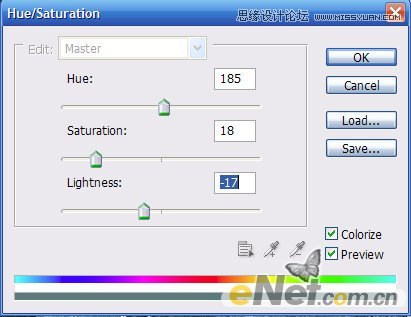
我們得到如下效果

5.選擇女孩圖層,選擇“涂抹工具”,給女孩添加動態(tài)效果


下面使用“模糊工具”,在下圖所畫的范圍內(nèi)涂抹,增加女孩的運動效果

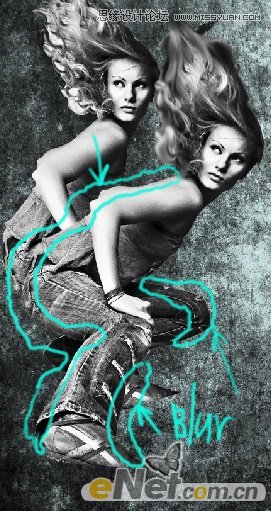
現(xiàn)在女孩看起來更加充滿活力

創(chuàng)建一個新層,用畫筆工具,添加一些點狀瘢痕,當然你可以用一些泥筆刷

創(chuàng)建一個新層,加白色點狀物

6.選擇“套索工具”如下圖選擇女孩身體下部

刪除選擇的部分,并創(chuàng)建一個新層,使用不同的筆刷,用明亮的綠色,給女孩添加綠色點狀物,作為后面女孩的背景顏色
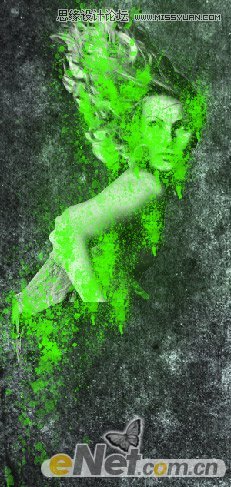
按住CTRL鍵,用鼠標左鍵點擊女孩圖層前的小圖標,調(diào)出選區(qū),然后按刪除鍵刪除。這樣的到了需要的效果。
7.做完前面的部分,使各層可見
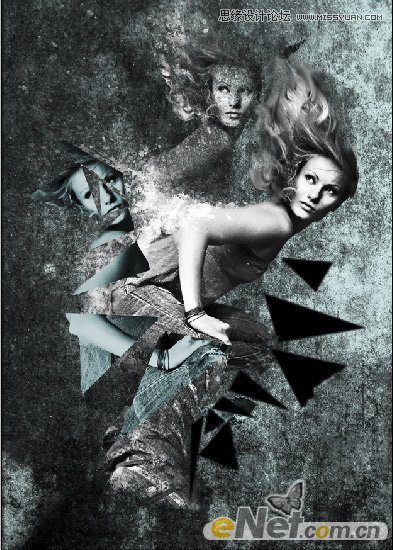
選擇前面繪制的形狀層,調(diào)出“色相/飽和度”如下設置
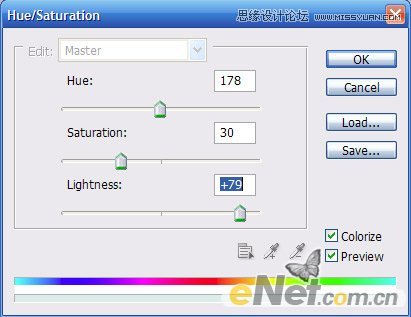
下面用一些風格,調(diào)出混合選項,如下設置
投影

斜面和浮雕,這里將陰影模式的顏色設置為:# 025053
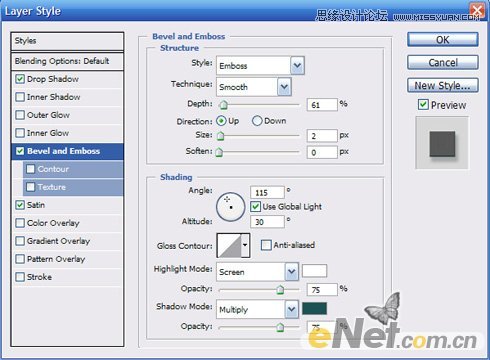
光澤,設置顏色為#d9e8e9
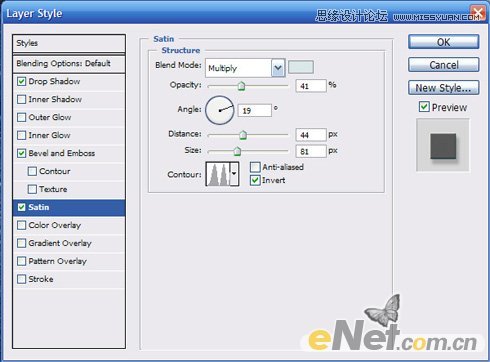
選擇“濾鏡>模糊>高斯模糊”

得到如下效果
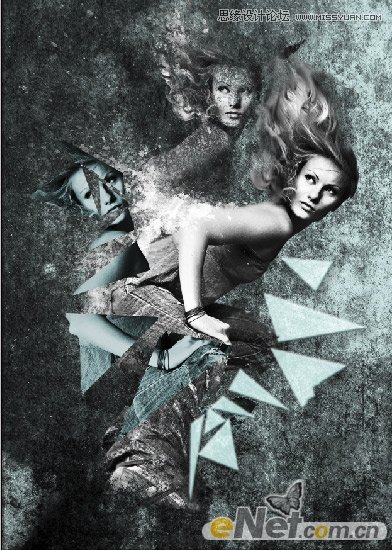
8.新建一個層,使用鋼筆工具,畫一個條形
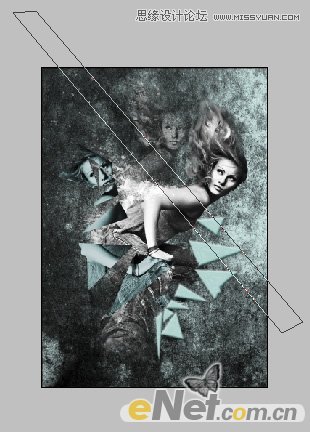
并選定選區(qū),并如下設置筆刷,在條紋中繪制,如下圖


相同的方法添加條紋
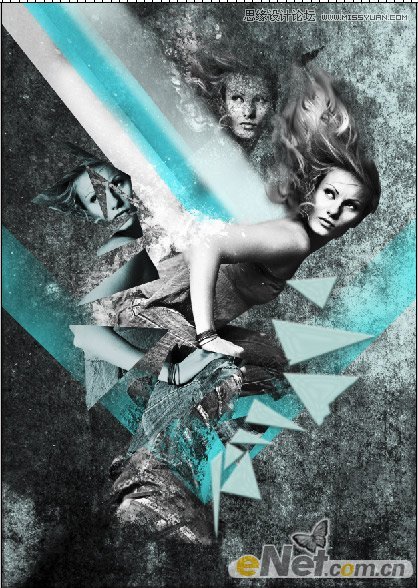
添加一些彩色條紋
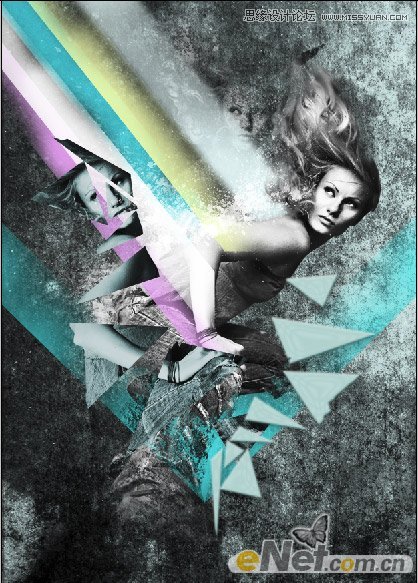
9.創(chuàng)建新層,選擇“漸變工具“,并設置從白色到透明

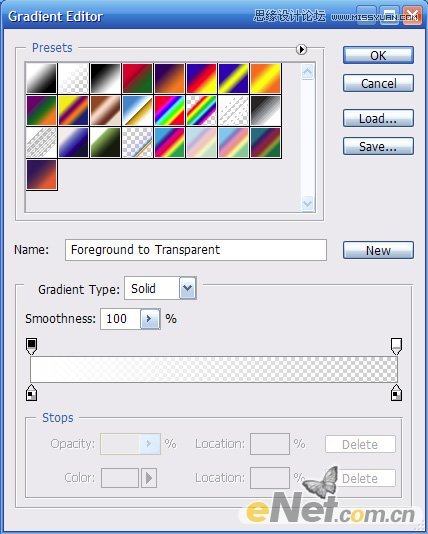
在新建圖層,選擇徑向漸變,選擇從黑色到透明

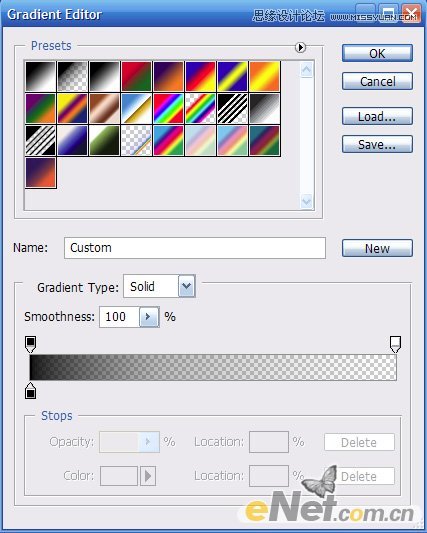
得到如下效果

10.下面我們在添加一些紋理,來完成這個作品,將點狀紋理素材圖片拖入到畫布中,選擇混合模式為“疊加”,并設置不透明度,得到如下效果。
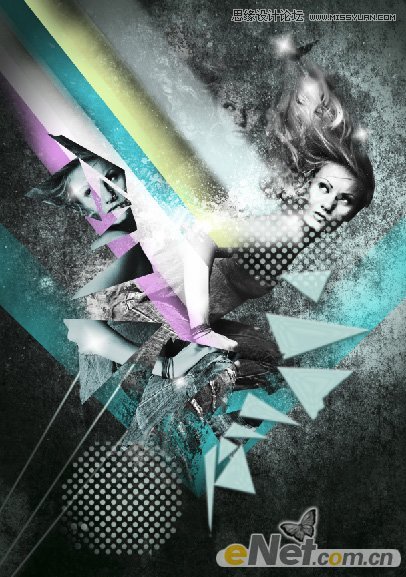
最后我們可以添加更多的元素,并使用橡皮擦調(diào)整不透明度,刷去一些過于明顯的痕跡,得到最終效果:


網(wǎng)友評論